- 式を適用するフィーチャ クラスと式を使用するコマンドを選択します。
たとえば、モデル エクスプローラで、特定のフィーチャ クラスの[サブセットを作成]をクリックします。式を適用するときは、式の条件に一致する、選択したフィーチャ クラスのデータのみがモデルに表示されます。
- 表示されるウィンドウで、式を構成する要素を挿入します。
[フィルタのクイック スタート]ページがオンの場合、別のタイプの式を表すボタンが表示されます。これらのボタンの 1 つをクリックし、式テンプレートを挿入することができます。
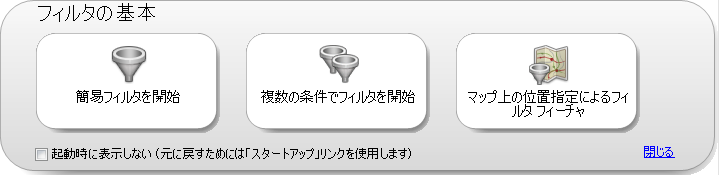
サンプルの式を使用して開始するには、このボタンのいずれかをクリックします。
式を作成するたびにこれらのスタートアップ ボタンが表示されないようにするには、[起動時に表示しない]を選択します。[スタートアップ]をクリックすると、ボタンが再度表示されるようになります。
スタートアップ ページを閉じるには、[閉じる]をクリックします。
- 式の領域で、次のいずれかを実行して式を作成します。
- 式テンプレートを選択した場合は、式の要素をクリックし、プロパティ、値、または演算子を置き換えます。プロパティの表示と選択については、「一覧からプロパティ値を選択する」を参照してください。
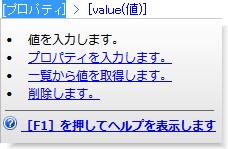
要素をクリックし、その要素を置き換えまたは削除するオプションのメニューを表示します。
- コマンドとアイコンを使用して、要素を追加します。

要素を挿入するには、ウィンドウ上部のメニューおよびボタンを使用します。
- 必要なプロパティの名前、値、演算子が分かっている場合は、それらを直接入力します。
式はすべて、ユーザが入力することのできるテキストで構成されます。
式は、複数の演算子をさまざまな方法で組み合わせることができます。たとえば、一連の建物の面積を計算し、StreetName 「Elm」を持つ、2,000 平方フィートを超える建物を検索することができます。
- 式テンプレートを選択した場合は、式の要素をクリックし、プロパティ、値、または演算子を置き換えます。プロパティの表示と選択については、「一覧からプロパティ値を選択する」を参照してください。
- 式を作成するには、次のような操作を行うことができます。
- プロパティの値を評価します。たとえば、NAME プロパティ「Elm」を持つ道路を検索します。式は次のようになります。
NAME = 'ELM St'
- 計算の実行、および計算結果の評価。たとえば、建物の絶対高さを求め、指定した値よりも短い建物を検索します。式は次のようになります。
ROOF_HEIGHT + ELEVATION_OFFSET < 32
- 変換の実行、および変換結果の評価。たとえば、Purchase_Date 建物プロパティをテキスト文字列から日付文字列に変換し、指定した日付より前に購入された区画を検索します。式は次のようになります。
ToDate (PURCHASE_DATE, MM/DD/YYYY) AND PURCHASE_DATE < 01/01/2005
注: 日付書式については、「式に日付を使用する」を参照してください。 - テキスト式の作成。 たとえば、読み込み中に、道路を表すフィーチャ クラスの[説明]フィールドの書式を設定できます。このフィールドには、ストリート名、スペース、および接尾語 (例、「Portobello Road」、「Fifth Avenue」)を含めることができます。式は次のようになります。
Concat (NAME, ' ', SUFFIX)
- 数式の作成。 たとえば、修理費を四捨五入できます。式は次のようになります。
Ceil (REPAIR_COST)
- 位置によるフィルタ。たとえば、モデル上に描画した円内にある、または円に接するすべての建物を検索できます。
式の要素については、「式を作成する: リファレンス」を参照してください。
- プロパティの値を評価します。たとえば、NAME プロパティ「Elm」を持つ道路を検索します。式は次のようになります。
- [検証] (ウィンドウ下部)をクリックして、式を検証します。
検証は、式の構文のみを調べます。 指定した値がデータに対して有効かどうか、または結果が予想どおりかは調べません。検証で問題が見つかった場合、エラー メッセージが解決の手助けとなります。
- 式を後で再利用するには、[オプション]メニュー(ウィンドウ下部)を使用して、保存します。
- 式を適用するには、[OK]をクリックします。